Pagina de pornire > Imprimare > Imprimarea folosind Brother iPrint&Scan (Windows/ Mac) > Imprimarea automată pe ambele fețe ale colii de hârtie folosind Brother iPrint&Scan (Imprimare față verso automată) (Windows/Mac)
Imprimarea automată pe ambele fețe ale colii de hârtie folosind Brother iPrint&Scan (Imprimare față verso automată) (Windows/Mac)
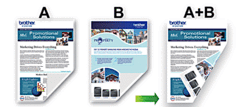
- Asiguraţi-vă că pârghia de eliberare blocaj este închisă.
- Dacă hârtia este îndoită, îndreptaţi-o şi reaşezaţi-o în tava de hârtie.
- Utilizaţi hârtie obişnuită. NU utilizaţi hârtie pentru corespondenţă.
- Dacă hârtia este subţire, se poate încreţi.
- Porniți Brother iPrint&Scan.
- Windows
Lansați
 (Brother iPrint&Scan).
(Brother iPrint&Scan). - Mac
Din bara de meniu Finder (Program de căutare), faceți clic pe și apoi dublu clic pe pictograma iPrint&Scan.
Este afișat ecranul Brother iPrint&Scan. - Dacă aparatul Brother nu este selectat, faceți clic pe butonul Selectare aparat și apoi selectați din listă numele modelului dumneavoastră. Faceți clic pe OK.
- Faceţi clic pe Imprimare.
- Urmaţi indicaţiile de mai jos:
- Windows
Faceţi clic pe Document.
- Mac
Faceţi clic pe PDF.
- Selectați fișierul pe care doriți să îl imprimați și apoi urmați instrucțiunile de mai jos:
- Windows
Faceţi clic pe Înainte.
- Mac
Faceţi clic pe Deschidere.
 La imprimarea documentelor cu mai multe pagini, puteți selecta numai paginile pe care doriți să le imprimați.
La imprimarea documentelor cu mai multe pagini, puteți selecta numai paginile pe care doriți să le imprimați. - Selectați una din opțiunile disponibile din lista derulantă Duplex.Sunt disponibile două tipuri de legare pentru documentele imprimate față-verso:OpţiuneDescrierePornit (Răsturnat pe marginea lungă)
 Pornit (Răsturnat pe marginea scurtă)
Pornit (Răsturnat pe marginea scurtă)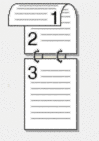
- Modificaţi alte setări ale imprimantei dacă este necesar.
- Faceţi clic pe Imprimare.
A fost utilă pagina aceasta?



